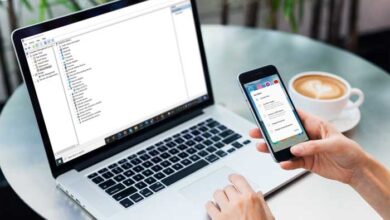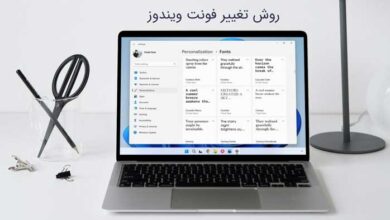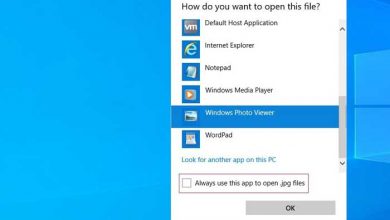آموزش کم کردن حجم عکس در paint ویندوز (ساده ترین روش)
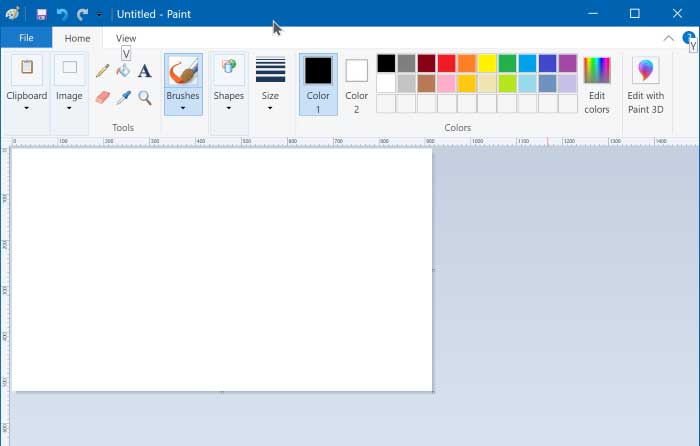
ساده ترین روش کاهش حجم یا سایز تصاویر در مایکروسافت پینت ویندوز را به شما آموزش می دهیم، این روش نیاز به نصب هیچ برنامه ای ندارد، ساده می باشد و در همه ویندوزها قابل اجراست.
ابتدا این اصطلاحات کاهش حجم عکس ها را بلد باشید
- تنظیمات کیفیت: بسیاری از نرمافزارها و دستگاهها به شما اجازه میدهند تا کیفیت تصاویر را تنظیم کنید. با کاهش کیفیت، اندازه فایل نیز کاهش مییابد. اما توجه داشته باشید که کاهش کیفیت ممکن است به کاهش وضوح و جزئیات تصویر منجر شود.
- فرمت فایل: استفاده از فرمتهای فشردهتر مانند JPEG به جای فرمتهای بدون فشردهسازی مانند BMP میتواند به کاهش حجم تصویر کمک کند. همچنین، استفاده از فرمتهای مانند WebP و JPEG 2000 نیز میتواند به کاهش حجم تصاویر کمک کند.
- تغییر اندازه: کاهش ابعاد تصویر (به عنوان مثال، اندازه طول یا عرض) میتواند به کاهش حجم تصویر کمک کند. این روش به خصوص مفید است زمانی که تصویر اصلی بزرگتر از نیاز شماست، مانند استفاده از آن در وبسایتها.
- حذف اطلاعات اضافی: برخی از تصاویر شامل اطلاعات اضافی مانند اطلاعات EXIF (مانند اطلاعات دوربین، فوکوس، و زمان عکسبرداری) هستند که میتوانند حجم تصویر را افزایش دهند. حذف این اطلاعات میتواند به کاهش حجم تصویر کمک کند و هم اینکه شما را غیر ردیابی کند! (دانلود برنامه برای اندروید)
- فشردهسازی بیشتر: برخی از نرمافزارها امکانات فشردهسازی بیشتری دارند که میتوانند به کاهش حجم تصاویر بیشتری کمک کنند. برخی از این ابزارها میتوانند از روشهای فشردهسازی پیشرفتهتری مانند روشهای خطی و غیرخطی استفاده کنند. مثلا فتوشاپ یا این روشهای عالی
آموزش گام به گام کاهش حجم عکس در پینت
۱- برای باز کردن تصویر در Paint بر روی پرونده تصویر راست کلیک کرده و گزینه Open with> Paint را انتخاب کنید.
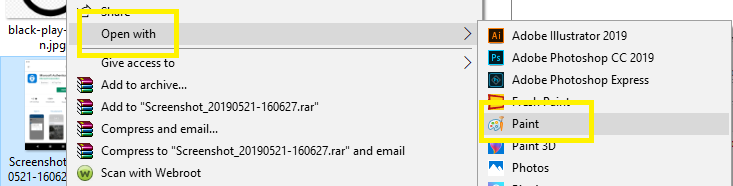
۲- Resize را از نوار ابزار انتخاب کنید.
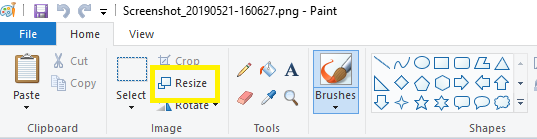
۳- در پنجره ای که ظاهر می شود ، می توانید درصدی یا پیکسلی اندازه را تغییر دهید. اطمینان حاصل کنید که Maintain aspect ratio در پایین پنجره انتخاب شود تا نسبت تصویر خراب نشود.
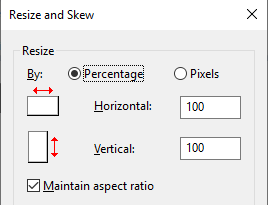
4- طول و عرض را تغییر دهید. سپس بر روی OK کلیک کنید.
توجه کنید هرگز یک تصویر را بزرگتر نکنید زیرا مبهم تر می شود. در واقع فقط می توانید یک تصویر را کوچکتر کنید تا کوچکتر شود.
بلد باشید: بهترین روش آنلاین کم کردن حجم فیلم بدون افت کیفیت
برش تصویر در PAINT
اگر به جای تغییر اندازه ، می خواهید یک تصویر را برش دهید، به عنوان مثال ، یک عکس از صفحه داشته باشید و می خواهید آن را برش دهید تا فقط بخشی از تصویر را نشان دهید. اینجا نحوه برش یک تصویر در Paint را نشان می دهیم.
۱- با باز شدن تصویر در Paint ، روی گزینه Select در نوار ابزار کلیک کنید.
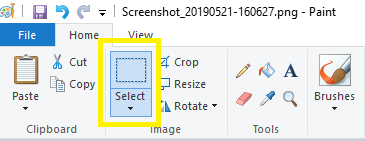
۲- برای انتخاب بخشی که می خواهید نگه دارید ، روی تصویر کلیک کنید و بکشید.
۳- بر روی دکمه Crop در نوار ابزار کلیک کنید.
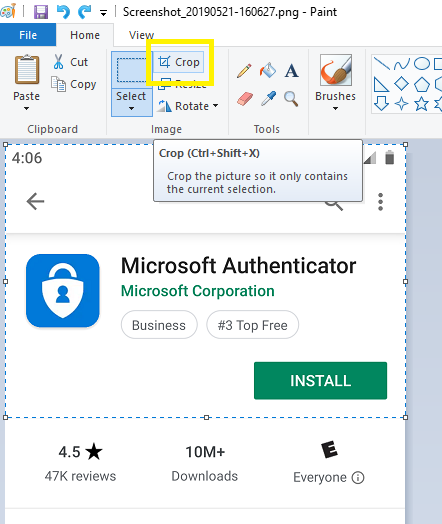
سپس تصویر به اندازه انتخاب شما کوچک می شود.
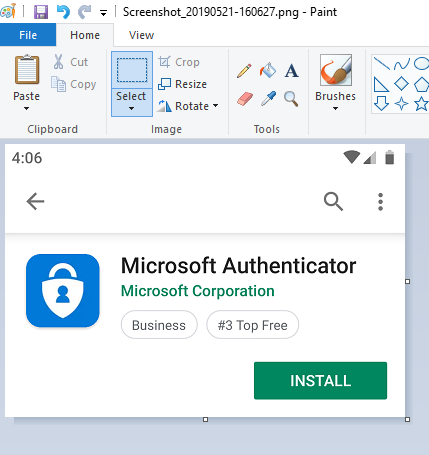
و این بدین ترتیب است که می توانید تصاویر را در Microsoft Paint تغییر اندازه داده و برش دهید. این یک روش سریع و آسان برای ویرایش تصاویر ، به ویژه عکس های صفحه است ، بدون شک Adobe Photoshop یک برنامه کامل تر برای این کار است.
ویدیوی آموزشی کاهش حجم تصاویر با پینت ویندوز
روشهای بهتری هم هست: ۴ تا از بهترین و جدیدترین راه های کم کردن حجم عکس
با این اپلیکیشن ساده، هر زبانی رو فقط با روزانه 5 دقیقه گوش دادن، توی 80 روز مثل بلبل حرف بزن! بهترین متد روز، همزمان تقویت حافظه، آموزش تصویری با کمترین قیمت ممکن!